
Owen Little
0
2532
570
Instalace Windows na Mac je snadná Jak spustit Windows 10 nativně na Mac: dobrý, špatný a ošklivý Jak spustit Windows 10 nativně na Mac: dobrý, špatný a ošklivý Zatímco Mac OS X funguje dobře pro většinu úkolů, jsou časy, kdy prostě nemohou dělat to, co chcete. Častěji to neznamená, že v počítači Mac používáte systém Windows. , ale věděli jste, že můžete nainstalovat MacOS na PC? Nejedná se o projekt pro ty, kteří se nechtějí seznámit s hardwarem, ale se správnou kombinací součástí a úsilí je možné.
Za účelem instalace operačního systému Jak nainstalovat makra a uložit instalační program Jak nainstalovat makra a uložit instalační program Je opravdu snadné uložit instalační program makra, aby se zabránilo vícenásobnému stahování, a stojí za to udělat, i když máte pouze jeden Mac. , budete muset použít jiný Mac k vytvoření spouštěcího instalačního programu Jak vytvořit zaváděcí instalační program Windows 10 v počítači Mac Jak vytvořit zaváděcí instalační program Windows 10 v počítači Mac Společnost Microsoft nabízí jednoduchý nástroj pro vytvoření zaváděcího USB na Windows, ale neexistuje žádný takový nástroj pro uživatele Mac. Naštěstí je tento proces docela snadný, pokud víte jak. . Budete také potřebovat přístup do Mac App Store, abyste si mohli stáhnout MacOS na prvním místě.
Pojďme se tedy podívat, jak se to dělá.
Než začnete
V tento den (přesněji v červnu 2010) tento tutoriál vysvětlil, jak nainstalovat (co tehdy) Mac OS X na PC s Windows bez potřeba Mac. U moderních verzí makra to již není možné.
Apple přísně zakazuje použití makra na jakémkoli jiném stroji než na svém, ať už jde o upravenou verzi, nebo ne. Měli byste si uvědomit, že tím porušujete podmínky licenční smlouvy macOS a že tak činíte na vlastní riziko.
Máte-li starší počítač, budete rádi, že můžete nainstalovat každou verzi makra (nebo OS X) od 10,7,5 Liona až do 10,12 Sierry. Zda bude váš starší stroj kompatibilní, je úplně jiný příběh.
Je to oficiální, aktualizace mého hacknutí / uvedení do práce je oficiálně ta nejhorší věc, jakou jsem kdy udělal ...
- Alex Walling (@AlexWalling) 10. července 2017
To stojí za to zopakovat instalace makra na počítači jiného než Apple je těžká práce. Může dojít k problémům s hardwarem, čtečky karet a Wi-Fi nemusí fungovat, a pokud budete chtít používat funkce, jako je iMessage nebo audio-přes-HDMI, budete muset jít navíc.
Věci, které budete potřebovat
Chcete-li nainstalovat nejnovější verze MacOS na vašem PC, budete potřebovat:
- PC s kompatibilní hardware
- A Mac spuštění nejnovější verze makra
- MacOS Sierra instalátor
- aplikace zdarma UniBeast a MultiBeast
- 8 GB nebo větší Jednotka USB
- trpělivost
Nebojte se, pokud si nejste jisti něčím na seznamu, vysvětlíme tyto požadavky v níže uvedených krocích. Pokud nemáte Mac, požádejte o zapůjčení přítele na pár minut (nebudete ho potřebovat dlouho, ale ujistěte se, že dostanete heslo administrátora root).
1. Zkontrolujte, zda je váš počítač kompatibilní
Nejlepší způsob, jak zajistit kompatibilitu, je přizpůsobit stroj specifikaci. Tímto způsobem budete používat hardware, který je stejný nebo velmi podobný tomu, co Apple vkládá do svých vlastních počítačů. Budete moci postavit vysoce výkonný stroj za zlomek nákladů na nový Mac.
Případně můžete chtít nainstalovat MacOS na notebook nebo PC, které už máte ležet. Tato cesta je těžší, možná budete muset vyřešit problémy, které se vyskytnou, nebo možná budete mít nekompatibilní hardware.
cítím se 'hrdý' - právě dokončil téměř týdenní úkol přeměnit Dell 100, který používá Dell, na 'iMac'. #hackintosh #technology pic.twitter.com/LpmrkLvZQL
- WS (@shortwill) 30. června 2017
Za předpokladu, že v současné době používáte systém Windows, můžete si zdarma stáhnout CPU-Z a získat komplexní rozpis hardwaru. Dozvědět se vše o specifikacích vašeho počítače S přenosnými CPU-Z Dozvědět se vše o specifikacích vašeho počítače S přenosnými CPU-Z zdarma I když nejste příliš podivínský, pravděpodobně máte hrubou představu o tom, kolik paměti a jaký procesor má váš počítač. Ale co její další statistiky? Například víte ... K zajištění kompatibility pak můžete použít následující zdroje:
- Projekt OSx86 - dobře udržovaný zdroj hardwarové komponenty a předem postavený notebooky a stolní počítače které hrají pěkně s MacOS.
- Průvodce kupujícím tonymacx86 - neustále aktualizovaný “nákupní seznam” pro stavbu počítačů kompatibilních s MacOS v a různé formové faktory.
- Online fóra - podívejte se na r / Hackintosh, InsanelyMac a Hackintosh Zone [No Longer Available], pokud chcete klást dotazy nebo hledat sestavení podobné vašim vlastním.
2. Stáhněte si svůj software
Až budete mít jistotu, že je váš stroj kompatibilní, uchopte svůj Mac a spusťte Mac App Store. Vyhledejte nejnovější verzi makra a stiskněte Stažení. Velikost souboru je přibližně 4,7 GB a po stažení se zobrazí jako Nainstalujte si MacOS Sierra ve tvém Aplikace složku. Nechte to prozatím.

Poté jděte na tonymacx86.com a zaregistrujte si účet, který vám poskytne přístup ke stránce ke stažení. Odtud byste si měli stáhnout Nejnovější verze z UniBeast. V době psaní verze 7.0 je navržena čistě pro Sierru, zatímco předchozí verze pracují s dřívějšími edicemi OS.
Měli byste si také stáhnout verzi MultiBeast která odpovídá vaší verzi makra. Pro MacOS Sierra je to verze 9.0. Můžete ji rozbalit a ponechat ji nyní ve složce Stažené soubory, potřebujeme ji později.
UniBeast je nástroj pro instalaci jakékoli legálně stažené verze makra z obchodu Mac App Store na kompatibilní hardware. Může být také použit jako nástroj pro obnovu systému Mac (nebo hackintosh) v špetce. Extrahujte UniBeast a instalujte jej stejně jako jakýkoli jiný software Jak nainstalovat a odebrat software Mac: 5 jednoduchých metod Jak nainstalovat a odebrat software Mac: 5 jednoduchých metod Přepnul na Mac a zvládl základy? Zajímá vás, jak nainstalovat software z příkazového řádku? Máte staré aplikace pro Windows, které musíte jednoduše spustit v počítači Apple? přetažením do vašeho Aplikace složku.
3. Vytvořte instalační program USB
Vložte Jednotka USB budete používat do svého Mac a zahájit vestavěný Mac Disk Utility aplikace. Všechno na disku - včetně samotné oblasti - bude odstraněno, takže se ujistěte, že jsou vaše data v bezpečí, než budete pokračovat. Až budete připraveni, vyberte zařízení USB v seznamu vlevo a klikněte na Vymazat.

Pojmenujte jej a zvolte Mac OS Extended (Journaled) pod “Formát” a GUID Parition Map pod “Systém” potom klikněte na Vymazat. Vaše zařízení USB je nyní připraveno stát se spouštěcí instalační jednotkou pro MacOS.
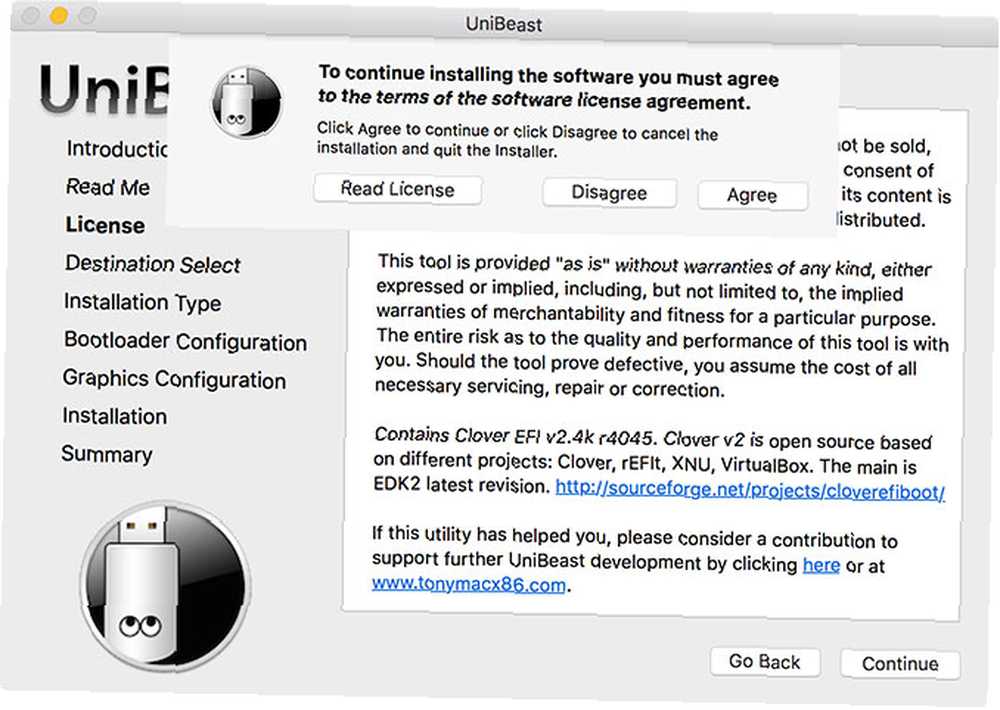
Zahájení UniBeast a postupujte podle pokynů - budete muset kliknout Pokračovat asi čtyřikrát Souhlasit s licenční smlouvou na software (výše). Až budete vyzváni k zadání cíle instalace, vyberte jednotku USB, kterou jste vymazali pomocí nástroje Disk Utility (níže).
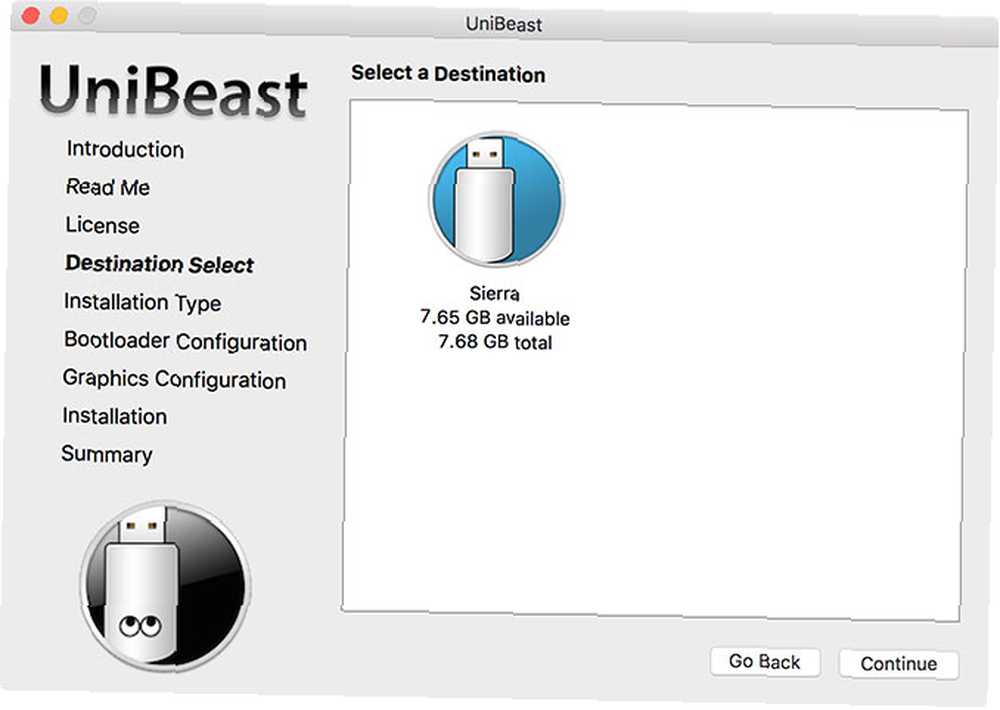
Instalátor nyní vyzve k výběru verze makra, které jste stáhli z Mac App Store dříve (níže). Aby to fungovalo, musí být stažení Mac App Store dokončeno a Nainstalujte si MacOS Sierra soubor by měl zůstat ve vašem Aplikace složku.
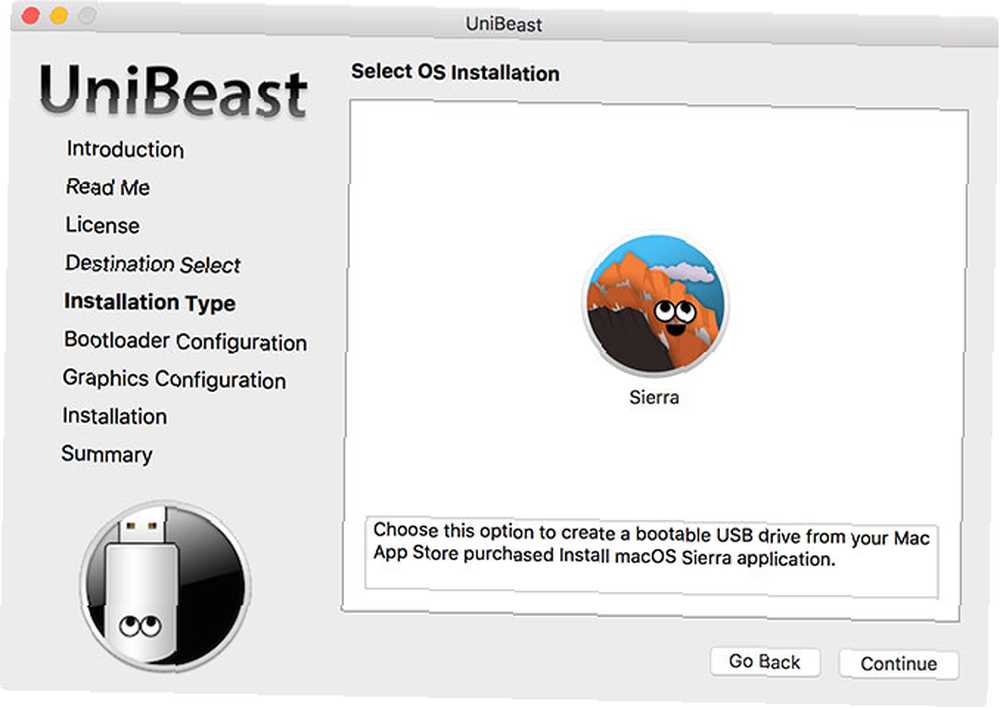
Dále si musíte vybrat Možnosti zavaděče (níže). Podle dokumentace UniBeast zvolte UEFI Boot Mode pro systémy podporující UEFI (nejmodernější hardware) nebo Legacy Boot Mode pro starší počítače, které stále používají systém BIOS (nejste si jisti, co potřebujete? Jak zkontrolovat, zda váš počítač používá firmware UEFI nebo BIOS Jak zkontrolovat, zda váš počítač používá firmware UEFI nebo BIOS Někdy při řešení potíží budete muset vědět, zda váš počítač používá UEFI nebo BIOS. Zde je návod, jak snadno zkontrolovat.).
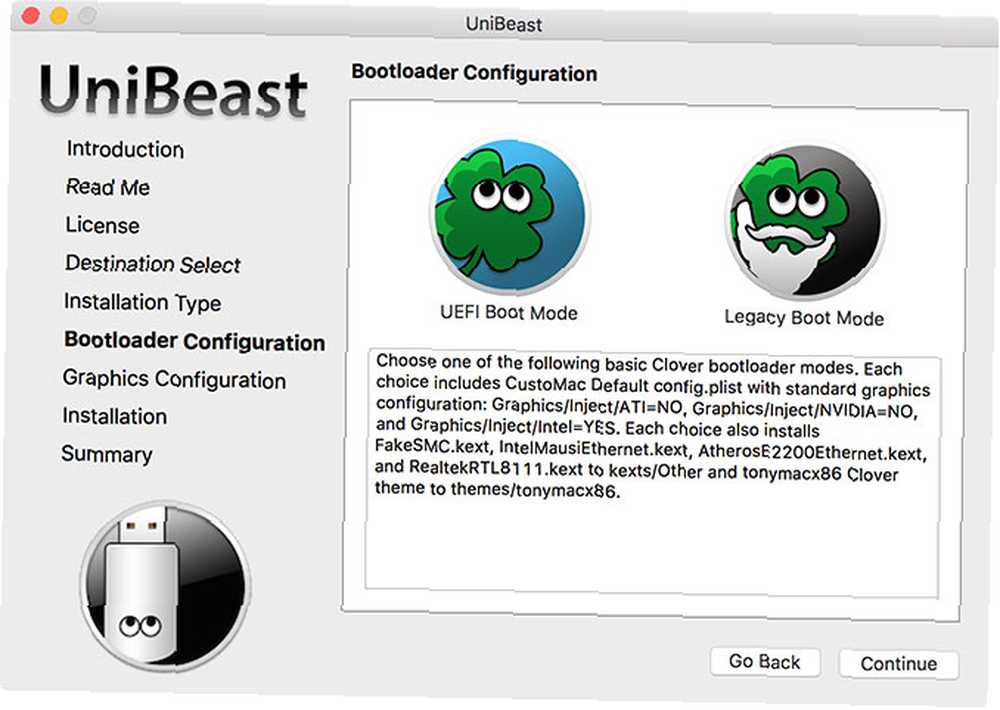
Předposledním krokem je výběr výrobce grafické karty, pokud používáte starší kartu (tento krok je volitelný). Poté můžete kliknout Pokračovat, ujistěte se, že jsou vaše nastavení správná, zadejte heslo správce a UniBeast zapíše na disk instalační program makra.
Počkejte pro zápis obrázku na jednotku USB. poslední věc musíte udělatje kopírovat MultiBeast do kořenového adresáře jednotky USB.
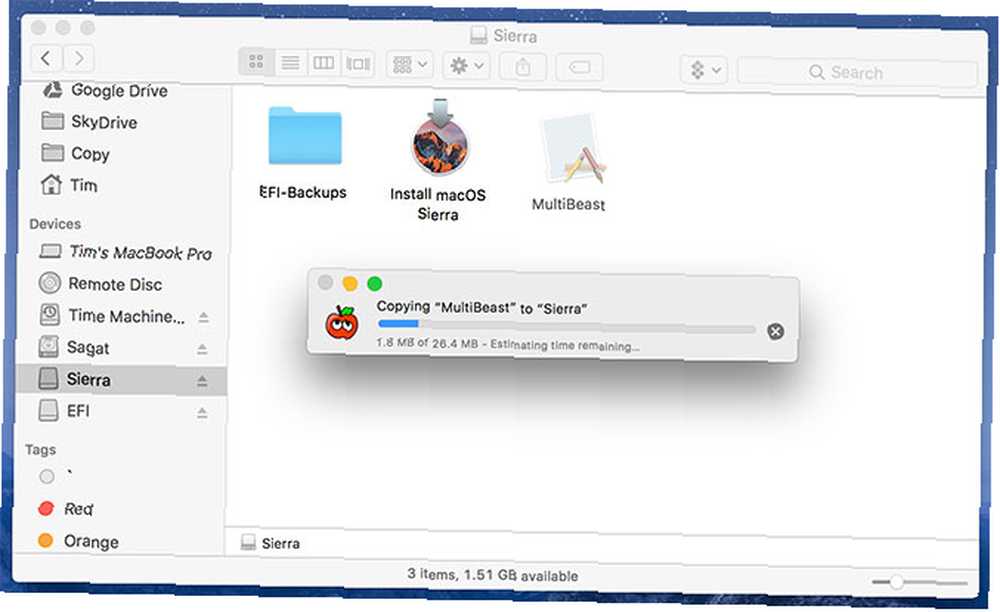
4. Nainstalujte do počítače macOS
Nyní jste připraveni začít instalovat MacOS na PC. Zapněte počítač a stiskněte a přidržte tlačítko Odstranit (nebo ekvivalentní) pro vyvolání nastavení UEFI nebo BIOS. Zde se situace trochu zkomplikuje - oficiální dokumentace UniBeast doporučuje následující:
- Nastavte BIOS / UEFI na Optimalizovaná výchozí nastavení
- Zakažte CPU VT-d, pokud je podporováno
- Zakázat CFG-Lock, pokud je podporováno
- Zakázat Bezpečný spouštěcí režim, pokud je podporováno
- Zakázat IO SerialPort, pokud je přítomen
- Umožnit XHCI Handoff
- Zakázat USB 3.0
Nastavení UEFI / BIOS jsou častou příčinou problémů při pokusu o instalaci makra. Pravděpodobně budete muset zasáhnout fóra, pokud se zde vyskytnou problémy, protože každý výrobce dělá věci trochu jinak. Jakmile nakonfigurujete systém BIOS / UEFI, uložte jej a ukončete a poté stroj vypněte.
Vložte instalační program USB vytvořili jsme dříve do vašeho počítače, nejlépe do portu USB 2.0. Zapněte počítač a při spuštění stiskněte klávesovou zkratku spouštěcího zařízení - pravděpodobně F12 nebo F8. Po zobrazení výzvy vyberte Jednotka USB, pak na spouštěcí obrazovce Clover vyberte Spusťte Mac OS X z USB.
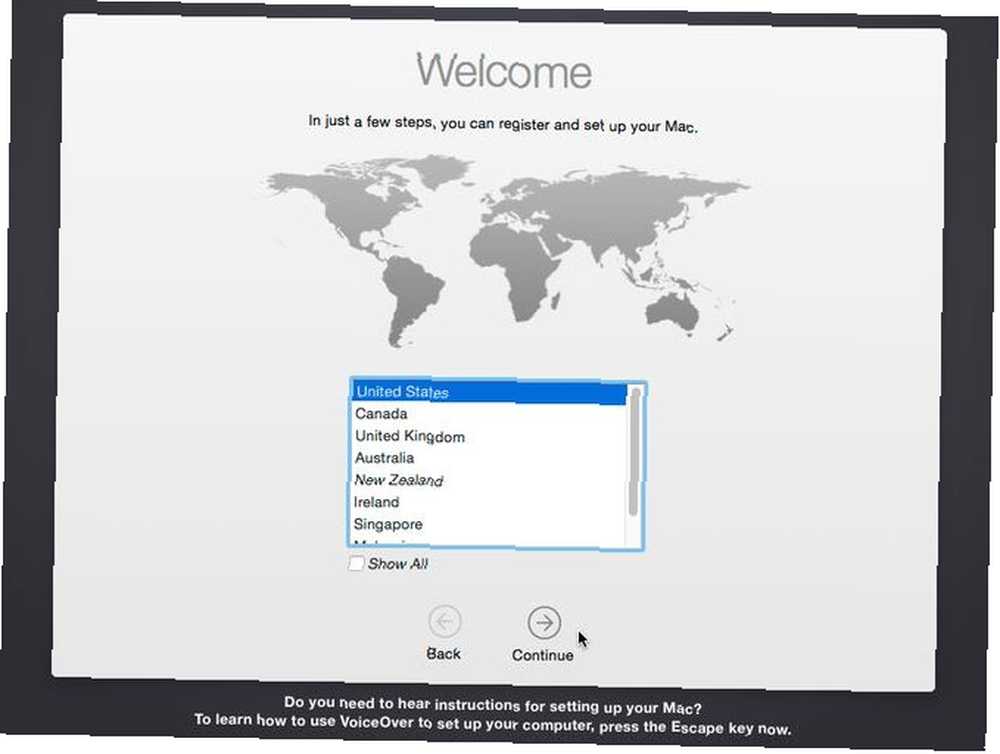
Instalační program se nyní spustí a nejprve musíte vybrat a Jazyk. Při instalaci makra od nuly je třeba připravit instalační svazek. Klikněte na Utility v horní části obrazovky a otevřete Disk Utility.
Vyberte svůj cílový cíl pro MacOS a klikněte na Vymazat tlačítko. Pojmenujte jej (např. Hackintosh), zvolte OS X Extended (Journaled) pod “Formát” a GUID Parition Map pod “Systém” potom klikněte na Vymazat. Nyní můžete pokračovat s instalačním programem a ujistěte se, že jste tento disk vybrali, když budete vyzváni k umístění instalace.
To je pravda #hack #Alienware #hackintosh pic.twitter.com/VQ4OO0UdrN
- nick.js (@ npsmith90) 9. července 2017
Za předpokladu, že vše jde do plánu, měli byste být schopni vidět instalačního programu až do konce, kdy se váš Mac restartuje.
5. Dokončení doteků
Nyní budete muset provést instalaci instalačního oddílu systému Mac tak, abyste nebyli závislí na zavaděči USB. Restartujte počítač a podržte stisknutou klávesu pro výběr zaváděcího zařízení (pravděpodobně F12 nebo F8), poté spusťte systém ze zařízení USB, jako jste to udělali naposledy.
Na úvodní obrazovce Clover vyberte instalační svazek (např. Hackintosh) a dokončete instalaci makra podle pokynů. Když nakonec zavedete systém MacOS, přejděte do instalačního programu USB a spusťte soubor MultiBeast aplikace.
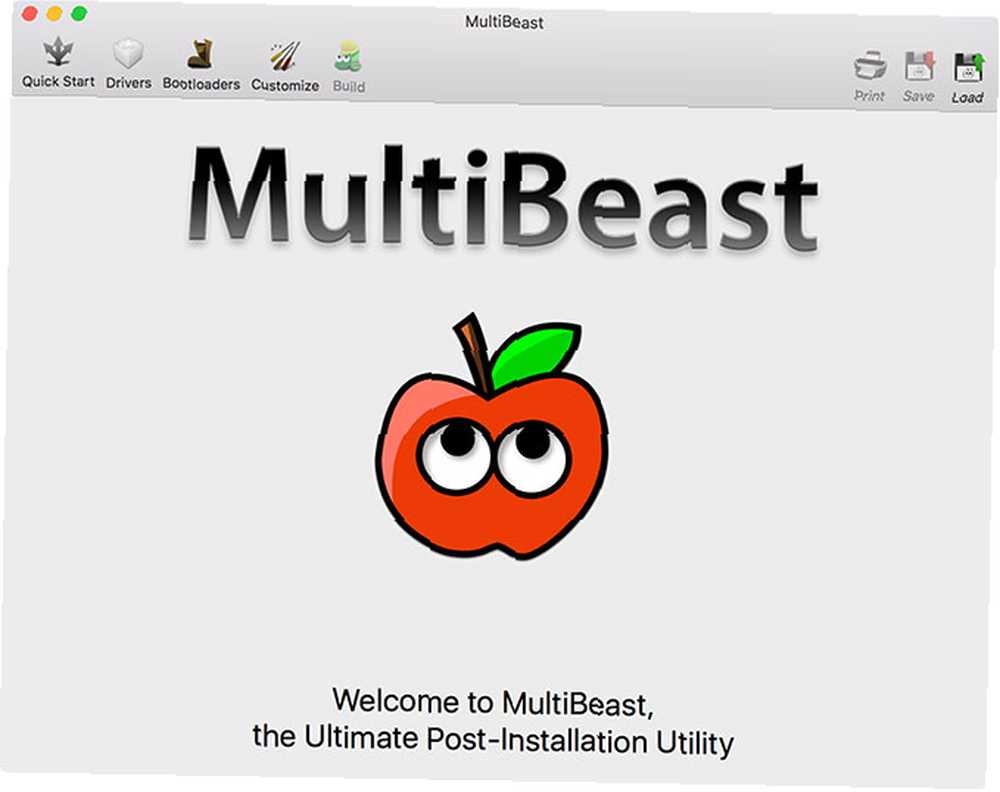
Pro nové instalace klikněte na Rychlý start a vybrat si mezi UEFI Boot Mode nebo Legacy Boot Mode (u staršího hardwaru), pak vyberte příslušné možnosti zvuku a sítě na internetu Ovladače tab. Pod položkou můžete vidět ještě více možností Přizpůsobte před uložením nebo tiskem vybrané konfigurace.
Teď zasáhni Stavět pak Nainstalujte. Pokud používáte nepodporovaný hardware NVIDIA, nyní je čas chytit příslušné ovladače a nainstalovat je.
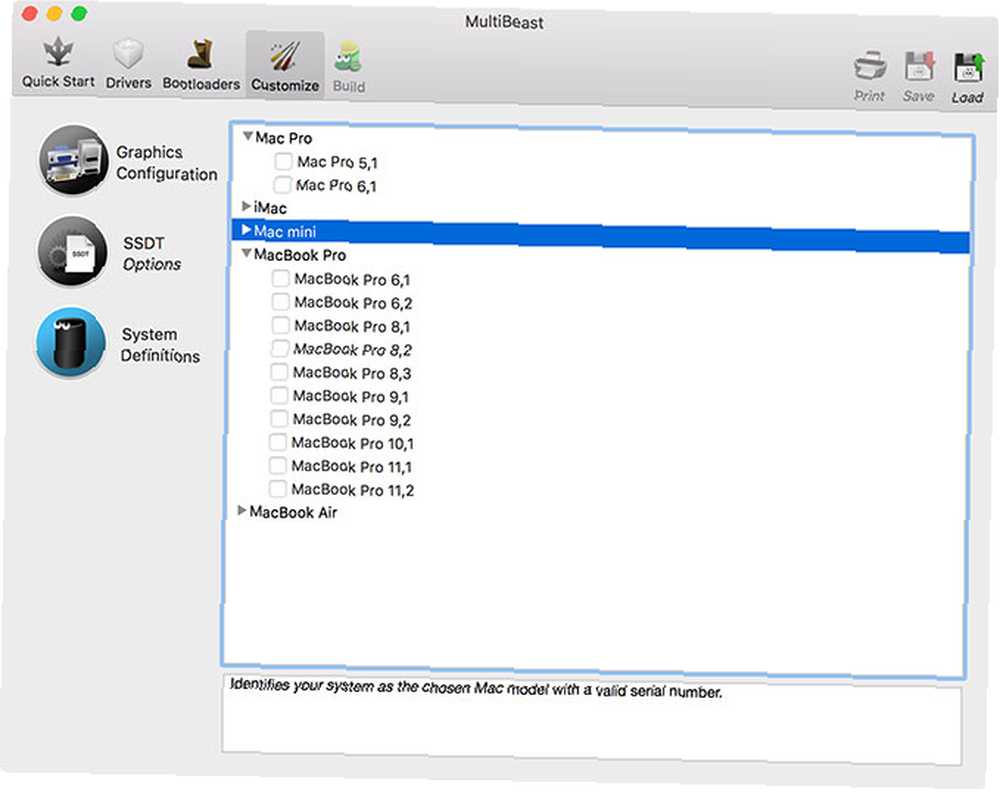
Posledním krokem je restartování počítače Hackintosh a vyjmutí disku USB, protože instalační oddíl makra by se měl od nynějška automaticky spustit.
Nyní začíná zábava
Existuje tolik věcí, které by se mohly v tomto procesu pokazit. Je nepravděpodobné, že se vám podaří celou cestu bez malého zaseknutí nebo většího neúspěchu, a na konci toho všeho budete ještě muset pohrávat s věcmi, aby některé funkce fungovaly tak, jak chcete..
Pokud pro vás věci nefungují, vyhledejte příslušná fóra pro radu přizpůsobenou vaší situaci. Můžete také zkusit níže uvedené komentáře.
Postavili jste někdy Hackintosh? Šlo to dobře? Stálo to za to?











